Hur man anger deadline innan automatisk omstart för uppdateringsinstallation
På Windows 10 har Microsoft rullat ut en inställning som meddelar dig efter att ha laddat ner en funktionsuppdatering i Windows 10 . I slutändan har du ett val när du vill installera uppdateringen, men det finns en gräns för det. Det är nu möjligt att ange deadline innan automatisk omstart för uppdateringsinstallation. I det här inlägget kommer vi att lära oss om det.
Ange(Specify) deadline innan automatisk omstart för uppdateringsinstallation
Att ställa in dessa innebär att du nu kan ange när Windows 10 -uppdateringar ska köras automatiskt och när datorn ska starta om för att tillämpa ändringarna. Tidsfristen innebär att efter att den har passerats kommer Windows Update- systemet automatiskt att utföra en väntande omstart oavsett aktiva timmar. Du kan göra detta med följande två metoder:
- Gruppolicy
- Registerredigerare.
Innan du ändrar registerposter(Registry) , se till att skapa en återställningspunkt . Om du gör något som orsakar problem på datorn kan du alltid återställa.
1] Ange(Specify) deadline med hjälp av Group Policy Editor
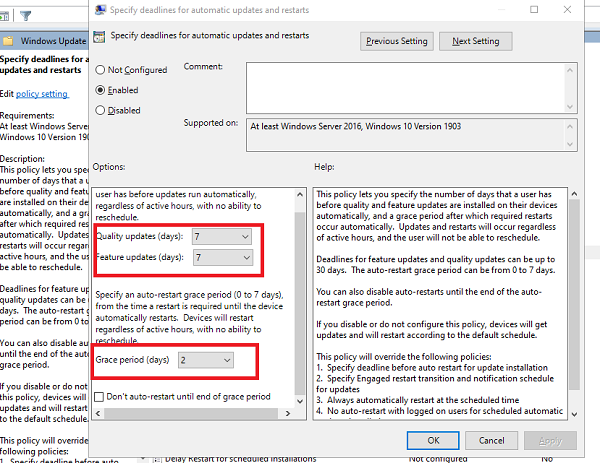
- Öppna Group Policy Editor
- Navigera till Computer Configuration > Administrative Templates > Windows Components > Windows Update
- Öppna en policy med namn Ange tidsfrist före automatisk omstart för uppdateringsinstallation(Specify deadline before auto-restart for update installation) och aktivera den.
När du aktiverar det måste du konfigurera antalet dagar för kvalitetsuppdateringar(Quality Updates) och funktionsuppdateringar innan den automatiska omstarten startar. Antalet dagar som kan ställas in mellan 0 och 30.
Det finns en extra inställning — Respitperiod(Grace Period) . När du anger en respitperiod kommer den att åsidosätta den angivna deadline innan automatisk omstart för uppdateringsinstallation. När respitperioden är över startar datorn om oavsett aktiva timmar utan möjlighet att schemalägga.
Det är en bra idé att använda respitperioden(Grace Period) som ger slutanvändarna en slags varning om att deras tid börjar ta slut och att det är bättre att uppdatera.
Slutligen bör du veta att de nedan nämnda policyerna kommer att åsidosätta policyn vi nämnde ovan.
- Ange(Specify) deadline innan automatisk omstart för uppdateringsinstallation
- Ange engagerad(Specify Engaged) omstartsövergång och aviseringsschema för uppdateringar
- Starta alltid om automatiskt vid den schemalagda tiden
- Ingen automatisk omstart med inloggade användare för schemalagd installation av automatiska uppdateringar
2] Ange(Specify) deadline med hjälp av Registereditorn(Registry Editor)
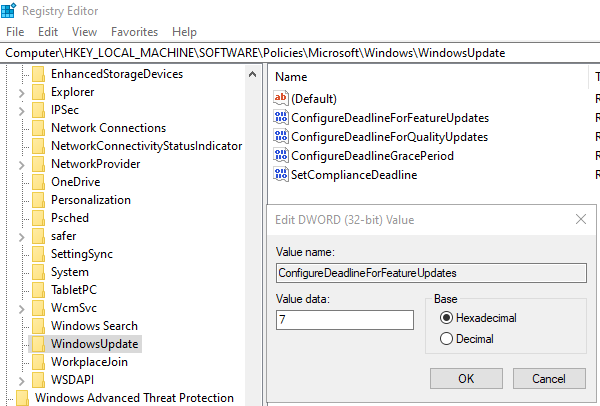
Det finns en anledning till att jag har förklarat så många saker i gruppolicysektionen(Group Policy) . När du aktiverar policyn skapas registerposter. Du kan ändra värdet på dessa för att uppnå samma konfiguration.
Så om du vill göra samma sak med Registereditorn(Registry Editor) , följ dessa steg:
- Öppna Registereditorn
- Navigera till
HKEY_LOCAL_MACHINE\SOFTWARE\Policies\Microsoft\Windows\
- Högerklicka(Right-click) på Windows och skapa en ny nyckel(Key) eller mapp(Folder) och döp den till WindowsUpdate(WindowsUpdate)
- Skapa sedan dessa DWORDS
- ConfigureDeadlineForFeatureUpdates
- ConfigureDeadlineForQualityUpdates
- ConfigureDeadlineGracePeriod
- Ställ inComplianceDeadline
- Ange ett värde mellan 0 och 30 efter att du har valt alternativknappen Decimal.
Vi hoppas att stegen var enkla att följa och att du kunde ange en deadline innan automatisk omstart för uppdateringsinstallation med hjälp av grupprincip(Group Policy) eller registerredigerare(Registry Editor) .
Related posts
Ändra Cache-enhet för leveransoptimering för Windows-uppdateringar
Inaktivera leveransoptimering via grupprincip eller registerredigerare
Ändra Windows Update Delivery Optimization Max Cache Age
Så här tvingar du fram grupprincipuppdatering i Windows 11/10
Alternativet Defer Updates har tagits bort i Windows 10 v2004; Använd gruppolicy
Windows Update laddas inte ned eller installeras, fel 0x80070543
Så här kontrollerar du den grupprincip som tillämpas på en Windows 10-dator
Begränsa reserverbar bandbreddsinställning i Windows 11/10
Så här inaktiverar du bildlösenordsinloggningsalternativet i Windows 11/10
Åtgärda Windows Update-fel 0x80070422 på Windows 10
Säkerhetskopiera/återställ eller importera/exportera grupprincipinställningar i Windows 11/10
Hur man aktiverar eller inaktiverar Win32 Long Paths på Windows 11/10
Omdirigera webbplatser från IE till Microsoft Edge med hjälp av gruppolicy i Windows 10
Hur man aktiverar eller inaktiverar snabb inloggningsoptimering i Windows 11/10
Grupprincipregisterplats i Windows 11/10
Så här spårar du användaraktivitet i arbetsgruppsläge på Windows 11/10
Hur man installerar eller uppdaterar administrativa mallar för gruppolicy (ADMX)
Stoppa Windows 10 från att förinstallera Microsoft Edge vid start
Fixa Windows 10 Update Error 0x800703F1
Hur man installerar grupprincipredigerare (gpedit.msc)
